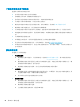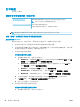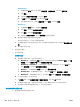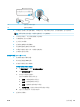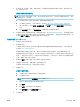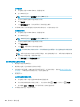User guide
● Windows 10: 在 Windows 开始菜单中,从应用程序列表中选择 Windows 系统,选择控
制面板,然后在硬件和声音下单击查看设备和打印机。
● Windows 8.1 和 Windows 8: 点击屏幕的右上角打开“超级按钮”栏,单击设置图标,
单击控制面板,然后单击查看设备和打印机。
● Windows 7: 从 Windows 的开始菜单中,单击设备和打印机。
● Windows Vista: 在 Windows 任务栏上,依次单击开始菜单、控制面板、打印机。
● Windows XP: 在 Windows 任务栏上,依次单击开始菜单、控制面板、打印机和传真。
b. 确保将正确的打印机设置为默认打印机。
默认打印机旁边有一个带对号的黑圈或绿圈。
c. 如果将错误的打印机设置为默认打印机,则右键单击正确的打印机,然后选择设为默认打印
机。
d. 尝试再次使用打印机。
5. 重新启动后台打印程序。
重新启动后台打印程序
a. 根据操作系统的不同,请执行以下操作之一:
Windows 10
i. 在 Windows 开始菜单中,从应用程序列表中选择 Windows 管理工具,然后选择服务。
ii. 右键单击 Print Spooler,然后单击属性。
iii. 在常规选项卡的启动类型旁边,确保选择自动。
iv. 如果该服务尚未运行,则请在服务状态下单击启动,然后单击确定。
Windows 8.1 和 Windows 8
i. 指向或点击屏幕的右上角以打开 Charm 栏,然后单击设置图标。
ii. 单击控制面板,然后单击系统和安全。
iii. 单击管理工具,然后双击服务。
iv. 右键单击打印程序,然后单击属性。
v. 在常规选项卡的启动类型旁边,确保选择自动。
vi. 如果该服务尚未运行,则在服务状态下单击启动,然后单击确定。
Windows 7
i. 从 Windows 开始菜单中,依次单击控制面板、系统和安全,然后单击管理工具。
ii. 双击服务。
iii. 右键单击后台打印程序,然后单击属性。
iv. 在常规选项卡的启动类型旁边,确保选择自动。
v. 如果该服务尚未运行,则请在服务状态下单击启动,然后单击确定。
ZHCN 打印问题
99